如何在win7电脑中将自带的小游戏关闭掉?
摘要:想必很多用户都知道,其实在咱们的Windows系统中,是自带有小游戏的,例如咱们winXP系统中的扫雷、当空接龙等等,都是很知名的小游戏,但...
想必很多用户都知道,其实在咱们的Windows系统中,是自带有小游戏的,例如咱们winXP系统中的扫雷、当空接龙等等,都是很知名的小游戏,但是伴随着网游的出现,似乎不少用户对于Windows系统中自带的小游戏都不是那么热情了,甚至觉得这些小游戏在系统中会占用系统的空间,那么下面,小编就以w764位旗舰版为例,为大家详细介绍一下,如何在win7旗舰版电脑中将自带的小游戏关闭掉?
1.首先,咱们单击打开win7旗舰版电脑的开始菜单,然后在开始菜单中点击打开控制面板。
2.在打开的控制面板界面中,咱们依次点击进入到程序-程序和功能之中,之后,咱们会在左侧窗格中看到一个打开或关闭Windows功能选项,咱们单击这个选项。
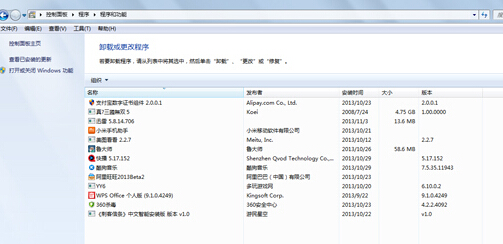
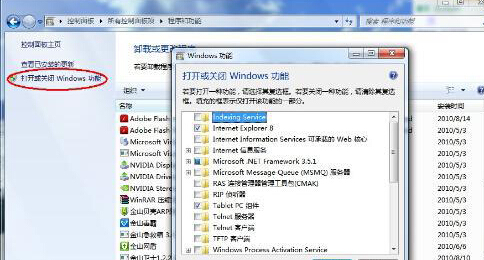
3.单击之后,咱们就会看到屏幕中弹出来一个Windows功能的小窗口,咱们在窗口中找到Windows系统自带的游戏,然后将其前面的勾选去掉,最后点击确定保存设置就可以了。
完成设置之后,咱们重启一下自己的win7旗舰版电脑即可。
【如何在win7电脑中将自带的小游戏关闭掉?】相关文章:
